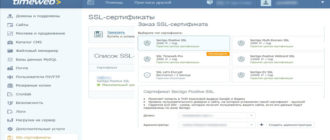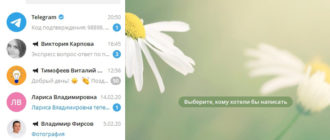Здравствуйте! Каждого кто ведет свой Интернет-ресурс волнует то обстоятельство, чтобы он в самый неподходящий момент безвозвратно не пропал. Чтобы весь труд, который был потрачен на создание и ведение блога, никуда не исчез. Что для этого нужно предпринять?
Сегодня мы поговорим о том, как сделать резервное копирование данных, что в первую очередь будет касаться своего сайта. Для того, чтобы обезопасить себя от различных ошибок, которые могут возникнуть при работе на нем, когда ресурс, или отдельные его элементы, могут вообще пропасть. Ну что же начнем.
Экспорт файлов
В первом случае воспользуемся самим движком, на который установлен блог. У меня это WordPress и тема Root. Заходим в консоль Вордпресс, инструменты, экспорт. Здесь, предоставляется несколько вариантов для выбора.
Можно сохранить записи, страницы и медиафайлы отдельно или всё содержимое блога. Выбираем тот вариант, который устроит нас больше всего. Например — всё содержимое. Подтверждаем свой выбор, нажав левой клавишей мыши — скачать файл экспорта.
Далее, мы сохраняет его на свой компьютер. Выбираем, на какой жесткий диск компьютера, сохранить эту информацию. Он сохраняется с расширением xml. В теме Root предоставляется возможность произвести даже экспорт своих персональных данных, если в этом есть необходимость.
Сейчас искусственно создадим такую ситуацию, когда на сайте пропали все записи, комментарии, содержимое корзины. Для этого, удаляем все наши записи полностью. Это действие проводим только для того, чтобы показать, как это работает. Как восстановить потерянную информацию?
Импорт информации
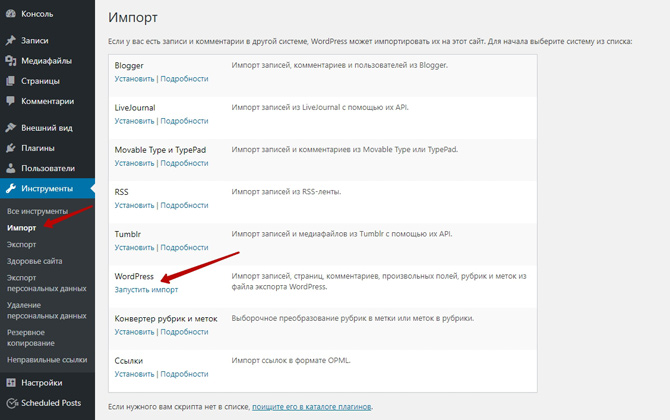
Заходим в раздел Инструменты консоли, но сейчас уже нажимаем на кнопку — Импорт. В открытом окошке из тех вариантов, которые нам предоставляются, выбираем WordPress. Нажимая на эту кнопку, мы даем согласие на установку плагина для импорта содержания всей информации. Жмем на кнопку установить.
Запускаем активацию плагина, и активируем импорт. После этого, выбираем файл, который сохранили на свой компьютер при проведении процедуры экспорта. Нажимаем кнопку загрузить и импортировать файл. Итак, он загружен. В окошке по Импорту WordPress, нажимает — отправить, и ждем загрузки.
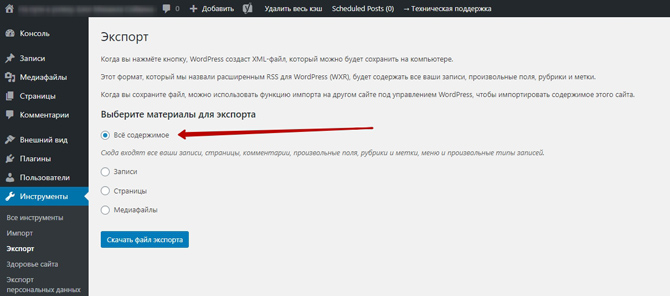
Когда загрузка завершена смотрим, все ли наши файлы импортированы. Заходим во все записи консоли движка и видим, что записи восстановились полностью. Сохранение копий на компьютер лучше всего проводить не реже 1 раза в 7-10 дней, при желании можно и чаще, а сам процесс восстановления, только не мере необходимости.
Резервное копирование на движке
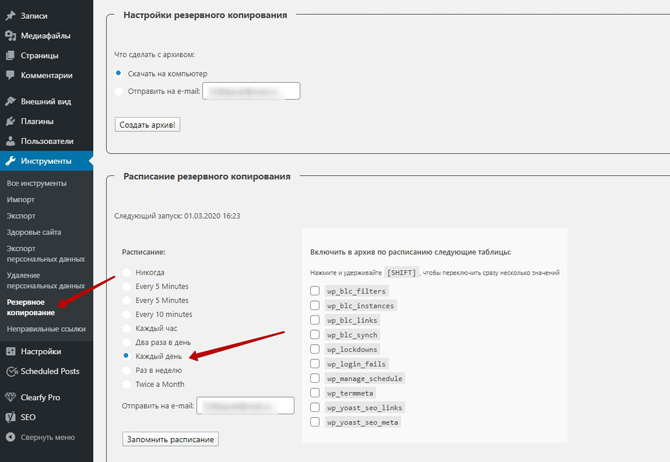
В теме Root есть еще одна возможность резервного копирования. Находясь в разделе — Инструменты консоли, находим строку резервное копирование. Здесь находятся его настройки и расписание. В настройках выбираем, что мы хотим сделать с архивом — скачать на компьютер или отправить на наш адрес электронной почты. Я остановился на первом варианте и сохранил к себе на ПК с Windows 10. Как видно он сохранился с расширением sql.gz.
Дальше устанавливаем расписание резервного копирования. Здесь можно это делать через различные промежутки времени. Я выбрал — каждый день, и мне на адрес электронной почты приходит архив с базой данных. Это очень удобно и никаких усилий не требуется.
Бэкап на хостинге Таймвеб
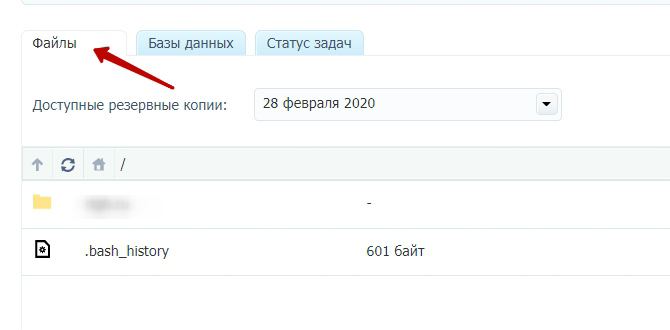
Сейчас рассмотрим еще один метод создания копии сайта. В этом нам поможет хостинг Timeweb. Для этого авторизуемся и открываем главную его страницу. В левой колонке находим раздел с управлением резервными копиями. Хостинг сохраняем 3 копии файлов и базы данных через один день. Если то какой-то причине сайт перестал работать, а причина этого неизвестна, то просто воспользуемся сохраненными копиями.
Для этого, находясь в разделе файлы, выбираем дату, когда блог работал нормально. Находим папку с нашим ресурсом и нажимаем восстановить. Также при необходимости, можно сохранить эти сведения у себя на компьютере, нажав кнопку сохранения.
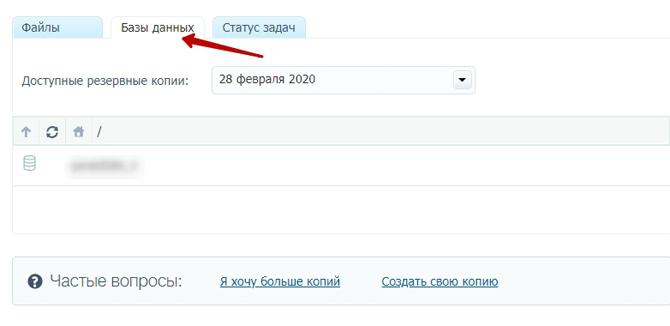
Однако для нормальной работы блога этого недостаточно. Нам необходимо и с базой данных произвести такую же манипуляцию. Для этого, выбираем раздел — база данных, необходимую дату бэкапа и кнопку восстановить.
За всем процессом работы по восстановлению можно наблюдать в разделе — статус задач. Когда всё завершено, то мы увидим запись – выполнено. Сейчас сайт будет нормально работать на дату выбора.
Мы рассмотрены несколько способов и выполнили резервное копирование данных для своего сайта. На этом я заканчиваю, до следующей встречи.
С уважением, Михаил Сойкин.